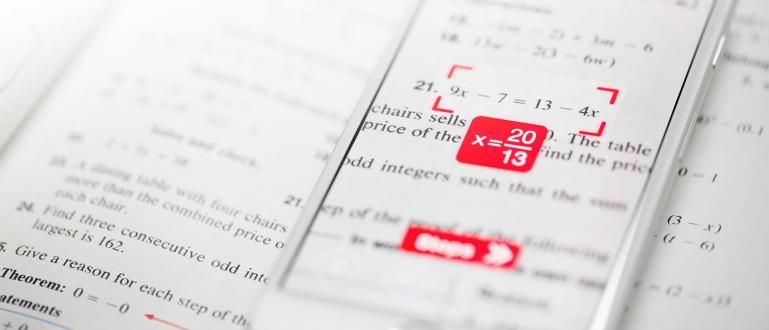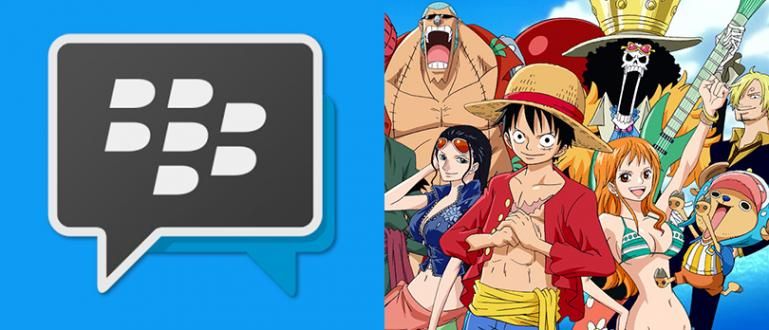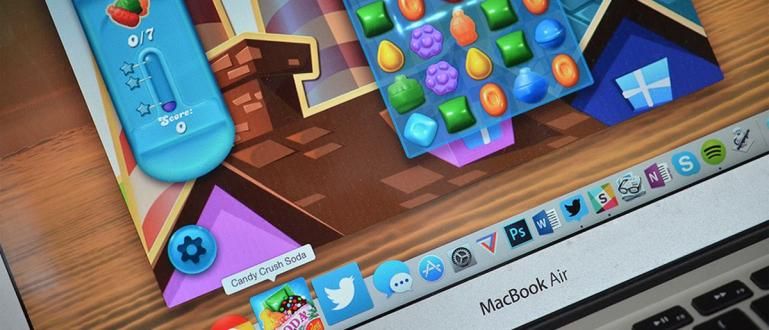El vostre ordinador és més ràpid i molt sensible. Informant de Hongkiat, aquí teniu com millorar el rendiment del vostre ordinador portàtil, perquè no sigui lent, comproveu-ho!
Creus que el portàtil que estàs utilitzant no funciona de manera òptima? Freqüentmentpenjar i també triga massa a obrir l'aplicació?
Si el vostre ordinador encara és bastant nou i ja executa Windows 10, però el seu rendiment és una mica lent o menys sensible. Jaka té la solució!
Hi ha diverses maneres de millorar el rendiment de l'ordinador portàtil que podeu aplicar per minimitzar l'ús de recursos innecessaris, de manera que el vostre ordinador sigui més ràpid i respongui molt.
7 maneres de millorar el rendiment del vostre ordinador portàtil
De fet, un ordinador portàtil de treball és un dispositiu que s'ha de mantenir regularment per mantenir el seu rendiment a un nivell òptim.
La manera d'accelerar el millor portàtil és en realitat un principi senzill, és que els usuaris sovint s'obliden de tenir cura dels seus dispositius preferits.
Aquí teniu algunes maneres que podeu utilitzar per millorar el rendiment del vostre ordinador portàtil, perquè no sigui lent, comproveu-ho!
1. Desactiveu els programes a l'inici

Per què el rendiment del vostre ordinador portàtil és lent, podria ser perquè hi ha molts programes que s'executen al vostre ordinador portàtil?Posada en marxa'.
Per tant, desactivar les aplicacions que s'executen a l'inici ho farà accelerar el rendiment del portàtil i millorar la resposta global.
A continuació s'explica com desactivar el programa posada en marxa que es considera innecessari.
- Pas 1 - Premeu Ctrl + Maj + Esc obrir Cap de tasques.
- Pas 2 - Fes clic Pestanya d'inici i veureu una llista d'aplicacions que s'executen automàticament.
- Pas 3 - Seleccioneu l'aplicació que voleu desactivar, feu clic amb el botó dret i seleccioneu Inhabilitar sobre aplicacions no essencials.
2. Desactivar efectes i animacions

Un altre motiu pel qual el vostre ordinador de jocs pot funcionar lentament és perquè: efectes visuals i animació que augmenta la càrrega dels recursos del sistema.
En els ordinadors nous, els efectes visuals i les animacions ho són no té un gran impacte relacionat amb el rendiment, però en ordinadors més antics és obligatori desactivar aquesta opció.
A continuació s'explica com accelerar un ordinador portàtil desactivant els efectes d'animació innecessaris.
- Pas 1 - Al menú Inici, feu clic amb el botó dret i seleccioneu Sistema.
- Pas 2 - Feu clic a "Configuració avançada del sistema'.
- Pas 3 - Ara ets a la pestanya 'Avançat'i seleccioneu'Configuració de rendiment'.
- Pas 4 - A la pestanya 'Efectes visuals', tria'Ajusta el millor rendiment de la foto' o 'Personalitzat' per seleccionar manualment.
3. Desinstal·leu Bloatware

Àlies de programari predeterminat de Windows no desitjat bloatware també una gran ajuda per frenar el rendiment del vostre ordinador portàtil.
Ells ocupa espai de memòria i bloqueja altres aplicacions. Per tant, és millor eliminar les aplicacions que no utilitzeu.
A continuació s'explica com fer que un ordinador portàtil sigui més ràpid eliminant-lo bloatware que no necessiteu al vostre ordinador portàtil.
- Pas 1 - Al menú Inici, feu clic amb el botó dret i seleccioneu Panell de control.
- Pas 2 - Tria Programes >Programes i característiques.
- Pas 3 - Tria Desinstal·la/canvia per eliminar bloatware que no necessites.
4. Utilitzeu el Monitor de rendiment

Windows 10 té eines per controlar el rendiment temps real denominat Monitor de rendiment.
Aquesta eina ho farà Mostra els detalls del sistema i dels recursos maquinari. Podeu utilitzar aquestes eines integrades per accelerar el portàtil que utilitzeu.
A continuació s'explica com activar-lo Monitor de rendiment a Windows 10 per supervisar el rendiment del vostre ordinador portàtil.
- Pas 1 - Al menú Inici, només cal que escriviu i feu clic a 'Monitor de rendiment'.
- Pas 2 - A continuació, seleccioneu l'opció Informes >Sistema >Diagnòstic del sistema.
5. Activeu el mode d'hibernació

Funció hibernar és desar tot el treball de memòria o desar totes les activitats realitzades a l'ordinador portàtil quan l'ordinador portàtil està apagat, i es tornarà a tal com estava abans d'hibernar.
Amb hibernació, el vostre ordinador portàtil ho farà tenir una resposta més ràpida en lloc de quan s'apaga completament per ordre tancar.
Com fer un ordinador portàtil més ràpid posar en marxa Podeu fer-ho de la següent manera.
- Pas 1 - Premeu Tecla de Windows + i i seleccioneu Sistema.
- Pas 2 - A continuació, seleccioneu Poder i dormir >Configuracions addicionals de potència i 'Opcions d'energia'.
- Pas 3 - Després seleccioneu Trieu què fan els botons d'engegada i feu clic Canvia la configuració que actualment no està disponible.
- Pas 4 - Continueu, activeu l'opció Hibernar.
Ara, podeu triar Hibernar cada vegada que vulgueu apagar ràpidament l'ordinador i reiniciar-lo.
6. Desactiveu la indexació de cerca

Característica Indexació de cerca accelera l'ordinador portàtil quan utilitzeu l'ordre cerca en ordinadors portàtils.
Tanmateix, aquesta característica també pot debilitar el rendiment del vostre ordinador portàtil de jocs, perquè treballant en segon pla i utilitzar molts recursos del sistema.
Perquè poques vegades feu servir les funcions cerca aquí teniu com desactivar-lo indexació de cerca com una manera de millorar el rendiment del portàtil.
- Pas 1 - Al menú Inici, feu clic amb el botó dret i seleccioneu Gestió informàtica.
- Pas 2 - Feu doble clic a sobre Serveis i Aplicacions i seleccioneu Serveis.
- Pas 3 - Cerca Cerca de Windows i feu doble clic.
- Pas 4 - Quan apareix emergent, feu clic Tipus d'inici i seleccioneu manual o desactiva. Continueu D'acord per desar els canvis.
7. Elimineu les extensions o els complements del navegador que feu servir

extensió o complements al navegador ho farà funciona a cada pestanya què teniu obert i com més pestanyes obriu, més recursos del sistema utilitzareu.
Si instal·leu principalment extensions al navegador, també ho farà reduir el rendiment del vostre ordinador portàtil. Per tant, elimineu totes les extensions o complements no utilitzats al navegador que feu servir ara.
esborrar extensió innecessari al navegador que utilitzeu per millorar el rendiment del portàtil, especialment quan s'utilitza per navegar per Internet.
Així és com millorar el rendiment del vostre portàtil Windows 10, de manera que el portàtil que utilitzeu sempre pugui accelerar.
Els ordinadors portàtils són realment obligatoris per tenir cura regularment per millorar sempre el rendiment.
Tant de bo la informació que ApkVenue comparteix aquesta vegada sigui útil per a tots vosaltres i ens tornem a veure en els propers articles.
Llegiu també articles sobre Ordinador o escrivint des de Lukman Azis altres.